
- •Программный комплекс ис егрп
- •3 Регистрация отдельных видов прав, сделок, ограничений (обременений) прав 56
- •4 Внесение изменений в егрп 218
- •9 Рекомендации по регистрации соглашения об уступке прав требований по договору участия в долевом строительстве 326
- •10 Прекращение права собственности на земельный участок вследствие отказа от права собственности на него 349
- •Прием документов для регистрации договора
- •Прием документов для регистрации договора об отчуждении объекта недвижимости (купли-продажи, мены, дарения, ренты, пожизненного содержания с иждивением)
- •Прием документов для регистрации договора, не связанного с отчуждением объекта недвижимости
- •Договор ипотеки
- •Договор участия в долевом строительстве
- •Договор аренды (субаренды), безвозмездного пользования участком лесного фонда (леса), концессии, безвозмездного срочного пользования земельным участком
- •Прием документов для регистрации соглашения об изменении или расторжении договора, соглашения об уступке требования, перевода долга по договору
- •Прием документов для регистрации ареста (запрещения)
- •Прием документов для учета бесхозяйного имущества
- •Прием дополнительных документов
- •Прием документов для внесения изменений в егрп
- •Прием документов для исправления технической ошибки
- •Формирование записи о правопритязании
- •Внесение записи о прекращении правопритязания
- •Регистрация отдельных видов прав, сделок, ограничений (обременений) прав
- •Регистрация права (собственности, постоянного (бессрочного) пользования, пожизненного наследуемого владения, хозяйственного ведения, оперативного управления, сервитута)
- •Регистрация перехода права без регистрации сделки
- •Принятие на учет бесхозяйного имущества
- •Принятие на учет объекта недвижимости, который не имеет собственника, или собственник которого неизвестен
- •Принятие на учет объекта недвижимости, от права собственности на который собственник отказался
- •Регистрация договора купли-продажи, перехода права по договору
- •Регистрация договора мены, перехода права по договору
- •Регистрация договора купли-продажи с оплатой в кредит (или за счет заемных средств), переход права с возникновением ограничения – ипотеки в силу закона
- •Регистрация договора участия в долевом строительстве
- •Регистрация залога права требования участника долевого строительства.
- •Регистрация договора аренды
- •Регистрация договора субаренды
- •Регистрация договора ренты (пожизненного содержания с иждивением)
- •Регистрация дополнительного соглашения об изменении договора
- •Регистрация соглашения о расторжении договора
- •Регистрация соглашения об изменении ранее установленных условий закладной
- •Регистрация соглашения об уступке требования или переводе долга по договору (на примере договора уступки прав по договору ипотеки)
- •Регистрация ограничения в подразделе III егрп (ипотека в силу закона, сервитут, арест, прочие ограничения)
- •Регистрация ареста
- •Порядок регистрации владельцев закладной
- •Внесение изменений в егрп
- •Перевод записи в изменяемое состояние.
- •Внесение изменений в подраздел I егрп (пример изменения описания объекта недвижимости)
- •Внесение изменений в подраздел II-1 егрп (пример изменения описания субъекта – собственника объекта недвижимости)
- •Выдача закладной
- •Выдача закладной первоначальному залогодержателю
- •Выдача новой закладной
- •Выдача дубликата закладной
- •Выдача закладной со скрепленными добавочными листами
- •Выдача аннулированной закладной
- •Выдача закладной третьему лицу
- •Регистрация общей долевой собственности владельцев инвестиционных паев
- •Производственно-технологический комплекс – объект недвижимости железнодорожного транспорта
- •Внесение изменений в егрп в части внесения сведений об объектах недвижимости, входящих в состав птк
- •Государственная регистрация права собственности оао "ржд" на объекты недвижимости, выделенные из состава птк
- •Внесение изменений в егрп об изменении состава птк
- •Рекомендации по регистрации прав на объекты, входящие в состав общего имущества в многоквартирном доме
- •Прием документов на регистрацию права на общее имущество
- •Внесение записей в егрп (формирование объединенного раздела)
- •Внесение записей о правах на объекты, входящие в состав общего имущества (первый шаг)
- •Внесение описания многоквартирного дома (второй шаг)
- •Формирование состава многоквартирного дома (заполнение электронной формы "Состав многоквартирного дома") (третий шаг)
- •Порядок работы с формой "Состав многоквартирного дома"
- •Печать реестровых форм объединенного раздела
- •Запись в подразделе I-2 для многоквартирного дома
- •Запись в подразделе I-1 и запись в подразделе II-1 для земельного участка
- •Запись в подразделе I-2 и запись в подразделе II-1 для котельной
- •Запись в подразделе I-3 и запись в подразделе II-1 для помещения (технического чердака)
- •Запись в подразделе I-3 и запись в подразделе II-1 для помещения консьержа
- •Расположение реестровых форм внутри объединенного раздела
- •Печать свидетельства на квартиру
- •Прием документов и регистрация права на общее имущество при переходе права на квартиру
- •Рекомендации по регистрации соглашения об уступке прав требований по договору участия в долевом строительстве
- •Внесение записи о регистрации Соглашения (первый шаг)
- •Погашение записи о сделке – договоре участия в долевом строительстве с участием прежнего участника долевого строительства (второй шаг)
- •Создание новой записи о сделке, аналогичной погашенной, с новым участником долевого строительства (третий шаг)
- •Создание записи об изменениях к записи об ипотеке земельного участка (залога права аренды земельного участка) (четвертый шаг)
- •Вывод на печать реестровых форм (пятый шаг)
- •Прекращение права собственности на земельный участок вследствие отказа от права собственности на него
- •Прекращение права собственности на земельный участок при наличии раздела егрп на данный участок и актуальной записи о праве собственности на него
- •Прекращение права собственности на земельный участок при отсутствии раздела егрп на данный участок
- •Особенности регистрация договоров аренды объектов недвижимости, находящихся в государственной или муниципальной собственности
- •Особенности регистрации договоров аренды лесных участков, находящихся в государственной или муниципальной собственности
- •Принятые сокращения
- •Лист регистрации изменений
Регистрация залога права требования участника долевого строительства.
Согласно абзацу второму пункта 5 статьи 5 Закона об ипотеке, правила об ипотеке недвижимого имущества с 01.01.2008г. применяются также к залогу прав требования участника долевого строительства, вытекающих из договора участия в долевом строительстве, отвечающего требованиям Федерального закона от 30.12.2004 № 214-ФЗ «Об участии в долевом строительстве многоквартирных домов и иных объектов недвижимости и внесении изменений в некоторые законодательные акты Российской Федерации».
Договор залога прав требования подлежит государственной регистрации на основании совместного заявления залогодателя и залогодержателя. Государственная регистрация залога прав требования, возникающих в силу нотариально удостоверенного договора залога прав требования, осуществляется на основании заявления залогодателя или залогодержателя.
В соответствии с пунктом 1 статьи 9 Закона об ипотеке, в договоре об ипотеке должны быть указаны предмет ипотеки, его оценка, существо, размер и срок исполнения обязательства, обеспечиваемого ипотекой.
С учетом положения пункта 2 статьи 9 Закона об ипотеке в договоре залога прав требования должен быть описан объект долевого строительства в объеме сведений, достаточных для его идентификации.
Кроме того, в договоре залога прав требования должны быть указаны дата и номер государственной регистрации договора участия в долевом строительстве, права требования, по которому закладываются, и наименование органа, осуществляющего государственную регистрацию прав на недвижимое имущество и сделок с ним, зарегистрировавшего этот договор участия в долевом строительстве.
Все представленные на государственную регистрацию документы регистрируются в книге учета входящих документов под одним номером.
Запись о государственной регистрации договора залога прав требования и ипотеки вносится в раздел Единого государственного реестра прав на недвижимое имущество и сделок с ним (далее – Единый государственный реестр прав), открытый на земельный участок, принадлежащий застройщику для строительства многоквартирного дома или иного объекта недвижимого имущества на праве собственности или на праве аренды. При этом в Единый государственный реестр прав вносятся записи:
в подраздел III-4 - о государственной регистрации договора залога прав требования;
в подраздел III-2 – о государственной регистрации залога прав требования.
Для проведения регистрации договора залога прав требования необходимо выполнить следующие действия:
В главном окне выполните пункт меню Реестровые данныеПраваили нажмите кнопкуПравав главном окнеВыбор действия(см. Рис. 99)
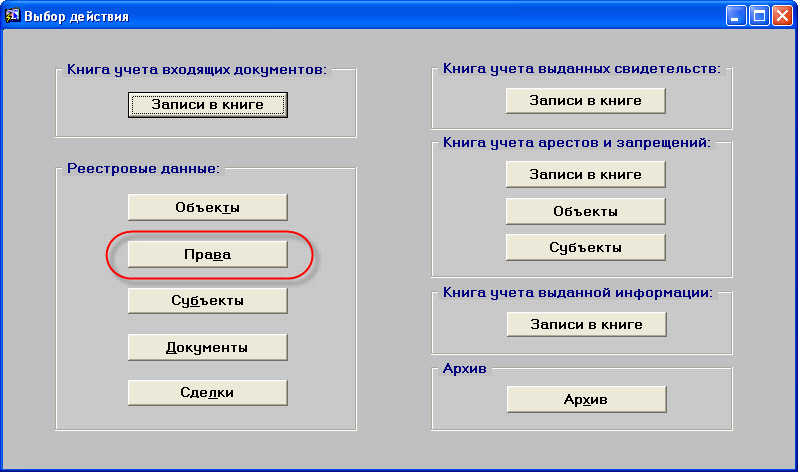
Рис. 99 Главное окно "Выбор действия"
На экране появится форма Поиск(см. Рис. 100).
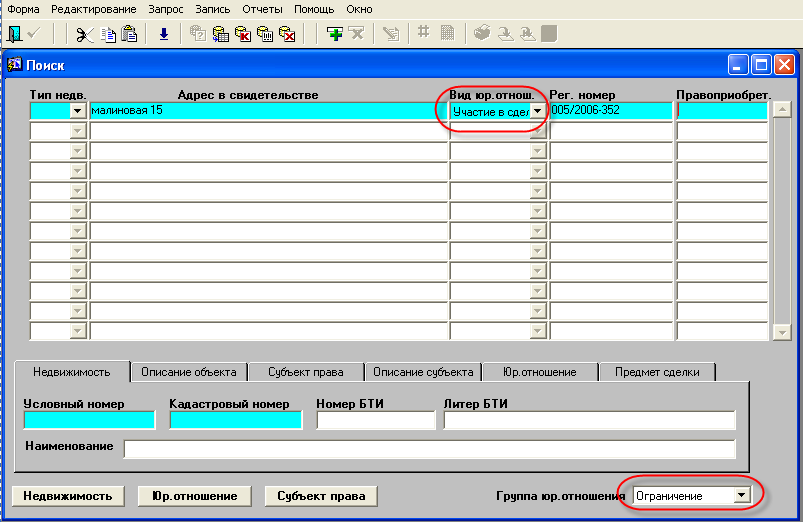
Рис. 100 Форма Поиск
Выполните в базе данных (БД) поиск записи о регистрации договора участия в долевом строительстве (право требования, по которому закладываются) по любой из известных характеристик.
Для осуществления поиска введите в соответствующие поля следующие условия: адрес объекта (или его часть), номер регистрации сделки – договора участия в долевом строительстве (или его часть), характеристики правообладателя и т.д.
При заполнении поля Вид юр.отнош. выберитеУчастие в сделкеиз списка, который открывается при нажатии на кнопку
 .
.При заполнении поля Группа юр. отношениявыберитеОграничение. (см. Рис. 100).
Нажмите кнопку
 для выполнения контекстного поиска
записи о зарегистрированной сделке.
для выполнения контекстного поиска
записи о зарегистрированной сделке.

Рис. 101 Результаты поиска
Выделите найденную запись и нажмите кнопку
 (см. Рис. 101). Управление перейдет в формуОграничения, а курсор автоматически
будет установлен на записи о сделке,
право требования, по которой закладывается
(см. Рис. 102).
(см. Рис. 101). Управление перейдет в формуОграничения, а курсор автоматически
будет установлен на записи о сделке,
право требования, по которой закладывается
(см. Рис. 102).
Важно! Убедитесь, что нет запретов на проведение сделки (см. Рис. 102) (отсутствует запись об аресте в ЕГРП, отсутствуют записи о данном объекте или правообладателе вКниге учета арестов, запрещенийсовершения сделок с объектами недвижимого имущества).
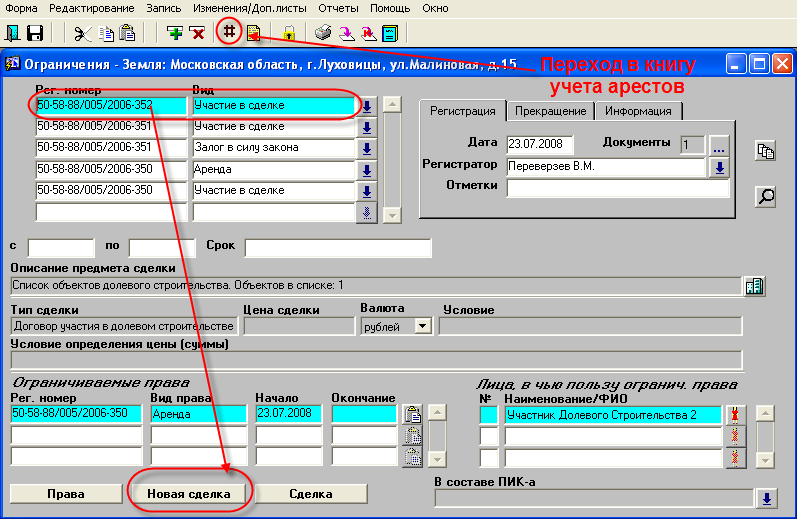
Рис. 102 Форма Ограничения
Нажмите кнопку
 .
На экране появится формаСделка, в
которой необходимо выбрать тип сделки
«Ипотека» (см. Рис. 103).
.
На экране появится формаСделка, в
которой необходимо выбрать тип сделки
«Ипотека» (см. Рис. 103).
По кнопке F10сформируйте регистрационный номер сделки в полеРег.номер сделки.
Поле Датаавтоматически заполняется текущей датой, которую можно откорректировать вручную или при помощи календаря (F9).
В поле Регистраторпо умолчанию подставляется фамилия и инициалы, заданные в параметрах настройки приложения. Для введения другого значения нажмите на кнопку
 ,
выберите нужную запись и затем нажмите
кнопкуОК.
,
выберите нужную запись и затем нажмите
кнопкуОК.Заполните поле Условие сделкивручную или с помощью шаблонов подстановки.
Перейдите в поле Документи нажмите кнопку
 для подключения документа-основания
для регистрации сделки. Появится список
документов, подключенный к записи о
данном объекте недвижимости.
для подключения документа-основания
для регистрации сделки. Появится список
документов, подключенный к записи о
данном объекте недвижимости.
Выберите необходимый документ из списка, установив на нем указатель мыши, нажмите клавишу Enterна клавиатуре или кнопку выбора
 на панели инструментов, либо выполните
двойной щелчок мыши на выбранной записи.
Описание документа появится в формеСделка.
на панели инструментов, либо выполните
двойной щелчок мыши на выбранной записи.
Описание документа появится в формеСделка.Если необходимый документ отсутствует в этом списке, выполните поиск документа по известным характеристикам, если он был внесен в БД при приеме иного заявления на регистрацию. Когда запись о документе будет найдена, установите на нее указатель мыши и выполните на ней двойной щелчок или нажмите кнопку
 на панели инструментов. Общая форма
списка документов закроется, и описание
документа появится в формеСделка.
на панели инструментов. Общая форма
списка документов закроется, и описание
документа появится в формеСделка.Если документ не найден, нажмите кнопку
 на панели инструментов. Откроется формаДокумент. Заполните необходимые
поля открывшейся формы (выбрав тип
документа, указав номер, дату и т.д.).
Нажмите кнопкуF2или
на панели инструментов. Откроется формаДокумент. Заполните необходимые
поля открывшейся формы (выбрав тип
документа, указав номер, дату и т.д.).
Нажмите кнопкуF2или для сохранения документа в БД. Затем
нажмите кнопку
для сохранения документа в БД. Затем
нажмите кнопку на панели инструментов. Управление
вернется в формуСделка.
на панели инструментов. Управление
вернется в формуСделка.
Важно!Тип документа-основаниядля регистрации должен соответствоватьтипу сделки. В данном случаетип документа – основания – Договор об ипотеке (залоге).
Поле Правоотчуждательзаполняется автоматически сведениями об участнике долевого строительства после установки на него указателя мыши.
Внесите сведения о правоприобретателе - залогодержателе.
Поместите указатель мыши на пустую строку списка в поле Правоприобретатель. Нажмите кнопку выбора субъекта права
 .
На экране появится форма списка
субъектов, подключенных к соответствующей
записи в Книге учета входящих документов.
Выберите необходимый субъект, установив
на запись о нем указатель мыши, и
выполните двойной щелчок левой кнопкой
мыши или нажмите кнопку
.
На экране появится форма списка
субъектов, подключенных к соответствующей
записи в Книге учета входящих документов.
Выберите необходимый субъект, установив
на запись о нем указатель мыши, и
выполните двойной щелчок левой кнопкой
мыши или нажмите кнопку на панели инструментов. Общая форма
списка субъектов закроется, и в полеПравоприобретательпоявится
наименование/ФИО выбранного субъекта.
на панели инструментов. Общая форма
списка субъектов закроется, и в полеПравоприобретательпоявится
наименование/ФИО выбранного субъекта.Если нужный субъект отсутствует в списке, то выполните поиск субъекта в БД по известным характеристикам (фамилии, документу, удостоверяющему личность и т.д.). Если запись о субъекте найдена в БД, то после просмотра характеристики субъекта нажмите клавишу Enterна клавиатуре или кнопку выбора
 на панели инструментов, либо выполните
двойной щелчок мыши на выбранной записи.
на панели инструментов, либо выполните
двойной щелчок мыши на выбранной записи.Если запись о субъекте не найдена в БД, то нажмите кнопку
 на панели инструментов. В открывшейся
форме выберите тип создаваемого субъекта
(физическое или юридическое лицо) и
нажмитеОК. Заполните форму описания
субъекта в соответствии с его документами.
Сформируйте по кнопке
на панели инструментов. В открывшейся
форме выберите тип создаваемого субъекта
(физическое или юридическое лицо) и
нажмитеОК. Заполните форму описания
субъекта в соответствии с его документами.
Сформируйте по кнопке описание субъекта права, которое будет
напечатано в свидетельстве о праве
собственности. Нажмите кнопку
описание субъекта права, которое будет
напечатано в свидетельстве о праве
собственности. Нажмите кнопку для сохранения описания субъекта в БД.
Для выхода из формы нажмите кнопку
для сохранения описания субъекта в БД.
Для выхода из формы нажмите кнопку на панели инструментов. Форма описания
субъекта закроется. Управление вернется
в формуСделка. В списке
правоприобретателей появляется строка
с наименованием/ФИО созданного описания
субъекта.
на панели инструментов. Форма описания
субъекта закроется. Управление вернется
в формуСделка. В списке
правоприобретателей появляется строка
с наименованием/ФИО созданного описания
субъекта.
Нажмите кнопку
 ,
расположенную справа от поляОписание
договорадля формирования реквизитов
регистрации договора.
,
расположенную справа от поляОписание
договорадля формирования реквизитов
регистрации договора.
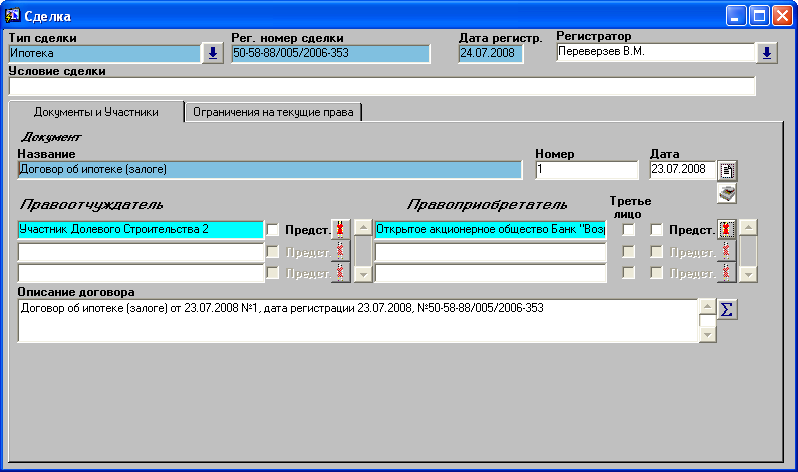
Рис. 103 Форма сделки - Договор об ипотеке (залоге)
Перейдите на закладку Ограничения на текущие права.
В открывшемся списке автоматически появятся записи – Участие в сделке и Ипотека.
В поле Описание предмета сделкиавтоматически отобразится описание земельного участка. Для отображения в нем сведений об объекте (или объектах) долевого строительства нажмите кнопку
 ,
расположенную справа от данного поля.
(см. Рис. 104)
,
расположенную справа от данного поля.
(см. Рис. 104)
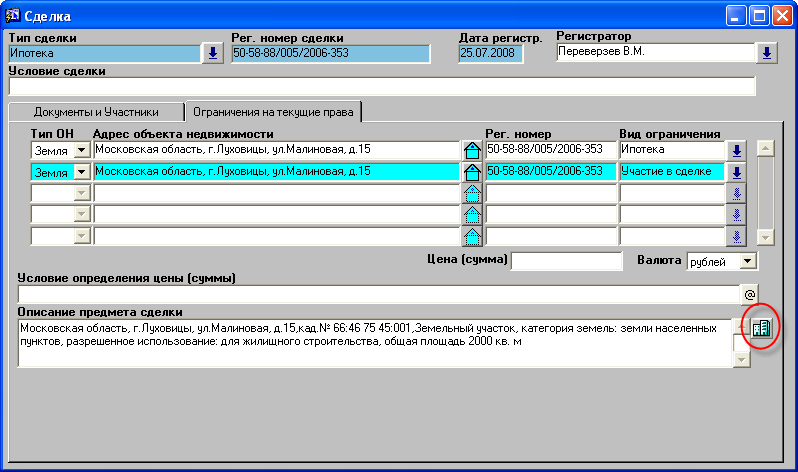
Рис. 104 Форма Сделка
На экране появится окно с запросом (см. Рис. 105):

Рис. 105 Окно запроса при подключении объектов долевого строительства
Внимание! Описание объектов долевого
строительства формируется при создании
записи в КУВД (при приеме документов на
регистрацию договора) на вкладке Долевое
строит-во (см. Раздел 2.2.2.2 «Договор
участия в долевом строительстве»). Если
описание объектов долевого строительства
не содержится в записи в КУВД, то при
нажатии на кнопку![]() в форме Сделка на экране открывается
форма с пустым списком подключенных
объектов долевого строительства, из
которого можно перейти к их созданию с
помощью такой же кнопки в данной списочной
форме.
в форме Сделка на экране открывается
форма с пустым списком подключенных
объектов долевого строительства, из
которого можно перейти к их созданию с
помощью такой же кнопки в данной списочной
форме.
Нажмите ОК. На экране откроется формаСписок подключенных объектов долевого строительства(см. Рис. 106):

Рис. 106 Форма Список подключенных объектов долевого строительства
В списке будут отображаться объекты долевого строительства, которые связаны с описанием земельного участка, на праве которого создается запись о сделке, и подключены к записи КУВД, по номеру которой сформирован номер регистрации данной сделки.
Нажмите кнопку Закрыть. Управление вернется в формуСделка.
В поле Описание предмета сделкиотобразится количество подключенных объектов долевого строительства (см. Рис. 107):
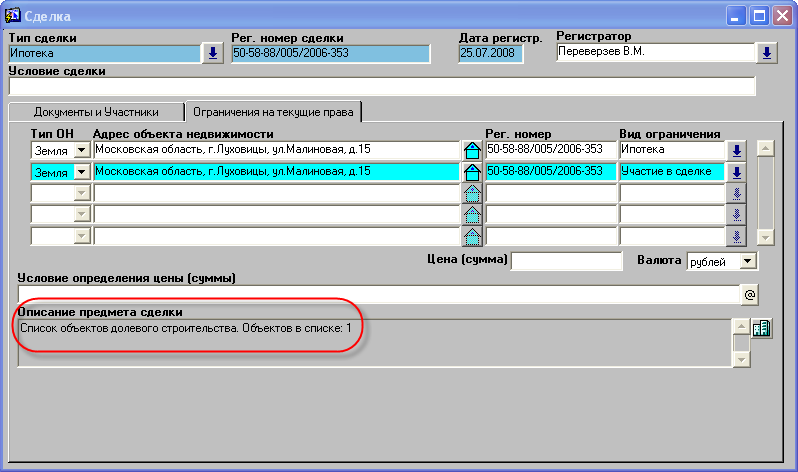
Рис. 107 Форма Сделка с подключенными объектами долевого строительства
Заполните поле Цена (сумма)илиУсловие определения цены (суммы)для данной записи о сделке.
Заполните поля, предназначенные для указания срока исполнения обязательств, суммы основного обязательства, описания предмета ипотеки для записи об ипотеке (вручную или с помощью шаблонов подстановки).
Нажмите кнопку
 для сохранения записи. Закройте формуСделка(нажмите кнопку
для сохранения записи. Закройте формуСделка(нажмите кнопку ).
Управление перейдет в формуОграничения.
).
Управление перейдет в формуОграничения.
Выведите на печать Реестровое дело.
Выполните команду меню ОтчетыàРеестровое делоили нажмите кнопку
 на панели инструментов.
на панели инструментов.На экране появится форма Опись разделов, состоящая из двух вкладокРеестровое делоиПечать разделов(Рис. 61).
Перейдите на вкладку Печать разделов. Выберите необходимые для печати подразделы, проставив рядом отметку -
 .
Для выбора всех листов нажмите на кнопкуВыбрать все. При этом включаются
контрольные переключатели, указывающие,
какие реестровые формы должны быть
распечатаны, а также переключатель
печати номеров листов.
.
Для выбора всех листов нажмите на кнопкуВыбрать все. При этом включаются
контрольные переключатели, указывающие,
какие реестровые формы должны быть
распечатаны, а также переключатель
печати номеров листов.Нажмите кнопку Печать. Выполнится загрузка подсистемы печати и на экране появится окноПредварительный просмотр.
Просмотрите страницы в окне предварительного просмотра и выполните команду меню ФайлàПечатьили нажмите кнопку
 на панели инструментов. На экране
появится окноПечать.
на панели инструментов. На экране
появится окноПечать.Нажмите в этом окне кнопку ОК. После начала печати окноПечатьзакроется и управление перейдет в окноПредварительный просмотр. Принтер выполнит печать всех заданных реестровых форм.
После завершения печати закройте окно Предварительный просмотрс помощью кнопки
 на панели инструментов. Управление
вернется в формуОпись разделов.
на панели инструментов. Управление
вернется в формуОпись разделов.
Несколько раз последовательно нажмите кнопку
 до выхода в главную форму приложения.
до выхода в главную форму приложения.
